Quando escrevi o artigo 05 motivos pelos quais eu migrei para o E-goi, deixei bem claro os motivos da minha escolha por esta ferramenta.
Além da facilidade de manuseio, a mesma se encontra em português e possui um bom plano gratuito para testes.
Minha identificação foi tão grande que acabei desenvolvendo um treinamento completo para os iniciantes nesta plataforma: o E-goi Para Leigos.
Além deste treinamento, tenho desenvolvido diversos tutoriais em vídeo para as pessoas que me acompanham no canal, objetivando ajuda-las no que tange a configuração e integração desta plataforma com outras ferramentas do mercado.
Porém, tenho recebido diversos pedidos de criação de um tutorial mostrando como autenticar o e-mail do remetente no E-goi.
Realizar este procedimento é de suma importância para a melhoria da taxa de entrega dos e-mails, e o próprio E-goi recomenda a sua realização.
Não realizar esta configuração pode se tornar um fator para o fracasso da sua estratégia de e-mail marketing.
Porém, não é um processo simples de fazer, por isso resolvi desenvolver este guia completo pra você seguir como base para a realização deste procedimento. No final deste artigo tem um vídeo bônus (está incluso no primeiro módulo do meu curso) mostrando todo o passo a passo.
Como Autenticar E-mail do Remetente no E-goi Passo a Passo
O primeiro passo para autenticar o remetente no E-goi é se direcionar até o menu superior direito e procurar pelo link “Remetentes”.
Ao clicar no mesmo se abrirá uma tela parecida com essa da imagem:
Na parte grifada você poderá observar o domínio principal da sua conta no e-goi. É justamente esse domínio que iremos autenticar para melhorar as nossas campanhas.
Para dar inicio ao processo você precisa clicar no link “autenticar” que está logo abaixo do domínio. Logo após, aparecerá a seguinte tela:
Você precisa escolher uma opção dessa listagem. Como utilizo a Hostgator, eu escolhi a última opção.
IMPORTANTE: Esse tutorial foi criado com base na empresa Hostgator. Se sua empresa de hospedagem for diferente, sugiro entrar em contato com o suporte da mesma para lhe auxiliar. Caso queira correr o risco e realmente tentar seguir os passos desse tutorial fique à vontade também.
Logo após clicar em seguinte, surgirá uma nova tela:
Essa tela serve como referência para os próximos passos que você dará para efetivar a autenticação do seu e-mail no E-goi.
Logo no passo 01 tem um aviso bem claro que diz o seguinte: “Se não tiver acesso ao painel de controle do domínio wlconsultoria.net, envie este mesmo guia à empresa que está hospedando o domínio.”
Portanto, se você não tiver acesso ao seu Cpanel, terá que enviar esses passos descritos na imagem para sua empresa de hospedagem, para que a mesma efetive as mudanças.
Estou partindo do pressuposto de que você tem acesso ao Cpanel e que sua hospedagem é a Hostgator.
Adicionando / Editando SPF
Vamos pular para o passo 03 descrito na imagem.
Ao logar no Cpanel da sua hospedagem, você precisa procurar pelo “Editor de Zonas Avançado“, Basta procurar pela aba Domínios, como pode ver na imagem:
Para adicionar o SPF conforme descrito no passo 04, você precisa clicar no editor de zonas avançado e selecionar o domínio que você quer autenticar.
Feito isso, você precisa procurar o registro SPF existente para o seu domínio e editar o mesmo, acrescentando a informação que está na listada no passo 4 da imagem descritiva. No nosso exemplo, a informação que precisa ser acrescentada é a seguinte:
“v=spf1 +ip4:192.185.176.100 +ip4:192.185.210.93 +a +mx include:_spf.kmitd.com ~all”
Lembrando que o registro precisa ser do tipo “TXT”. Veja como encontrei o mesmo na minha hospedagem:
Wilker, não consegui encontrar esse registro na minha hospedagem, o que faço?
Não se preocupe. Você pode adicionar o registro de forma bem simples na mesma tela, veja:
Feito isso, o seu registro SPF estará funcional. Agora vamos adicionar um registro DKIM para concluirmos a autenticação.
Adicionando / Editando DKIM
Ainda no editor de zonas avançado, precisamos adicionar o DKIM. Nesse caso não precisamos editar, ou seja, se já possuir algum DKIM para seu domínio, deixe ele lá e adicione um novo com as informações que o E-goi disponibiliza no passo 05.
Utilize a tela de adição e coloque tal qual é sugerido pelo e-goi, veja:
Em tipo você deve informa o “TXT”, em nome você deve colocar da forma que o E-goi sugeriu (essa informação você encontra no passo 05), em TTL informe o valor 14400 e por fim, cole todo o código disponibilizado pelo E-goi no passo 05.
Feito isso, clique em adicionar registro e parta para o próximo passo.
Salvando e finalizando a última etapa.
Depois de realizar esses dois processos descritos nos passos anteriores, basta voltar na tela do E-goi e clicar em seguinte.
Provavelmente vai aparecer uma tela parecida com essa da imagem pra você:
Ao que parece o SPF está correto e o DKIM está faltando correto? Não se assuste com esse vermelho na sua tela, rs.
Para validar o DKIM basta clicar no link “verificar agora” e automaticamente o e-goi validará seu registro pelo fato de você ter colocado lá anteriormente. Veja:
Pronto. Seu remetente está totalmente autenticado e pronto para as boas práticas de e-mail marketing.
Para te ajudar ainda mais nessa parte de configuração, resolvi compartilhar a aula de número 04 do meu curso E-goi Para Leigos. Nessa aula eu mostro detalhadamente todo esse processo que você acabou de aprender aqui, dar uma olhada:
https://youtu.be/UtPo8TcvSzc
Em outra aula eu também ensino como colocar o CNAME na sua conta. Isso junto com a autenticação fortalece e muito a questão da entrega dos seus e-mails.
Conclusão
Caso tenha gostado do tutorial e principalmente da aula disposta aqui pra você de forma totalmente grátis, peço que deixe o seu comentário, beleza?
Caso tenha se interessado pelo meu curso para leigos no E-goi, vou deixar o link aqui abaixo para que possa conhecer e quem sabe se tornar meu aluno VIP.
Clique Aqui Para Conhecer o E-goi Para Leigos
No mais deixo aqui um forte abraço e o desejo de sucesso em sua jornada!
OBS: Caso tenha interesse, tenho um cupom de desconto de 50% na primeira mensalidade do E-goi. Basta me enviar um e-mail ou me procurar no zap para conseguir o mesmo.
[ratings]
Sobre o Autor

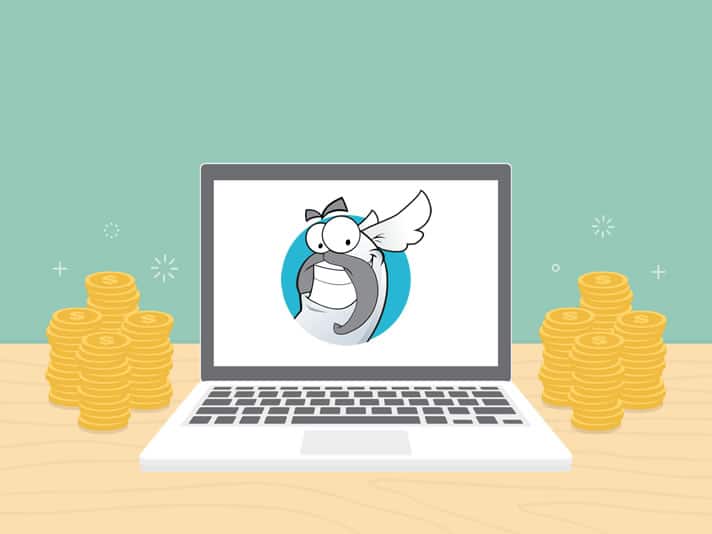
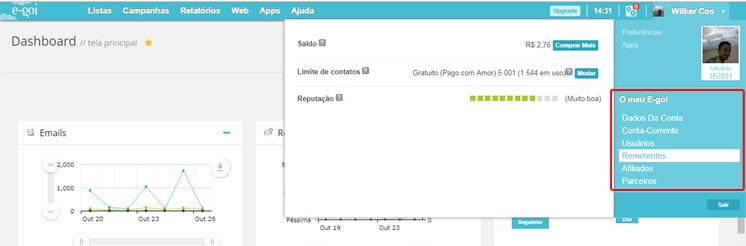
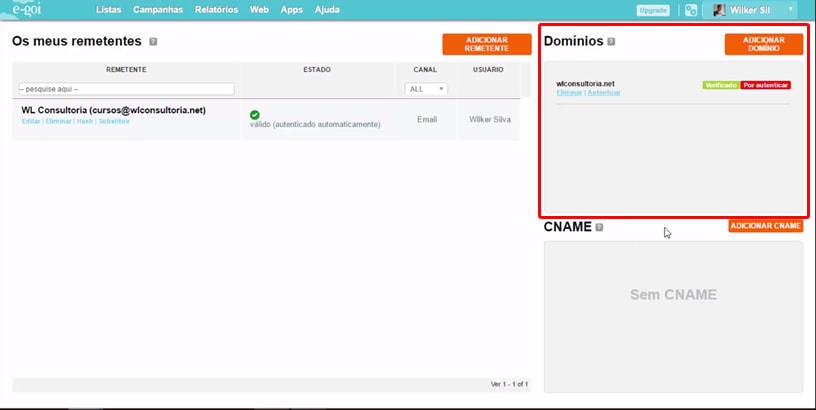
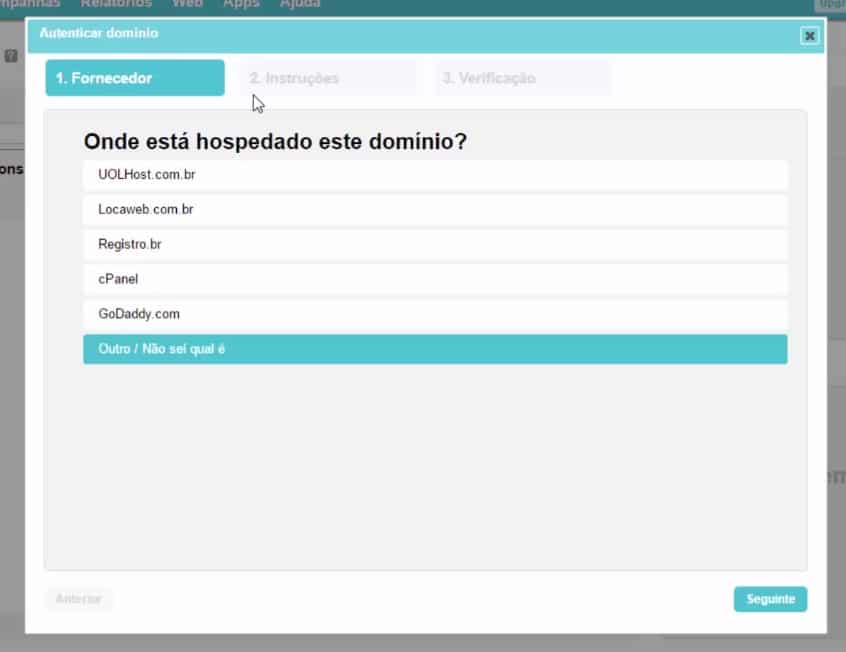
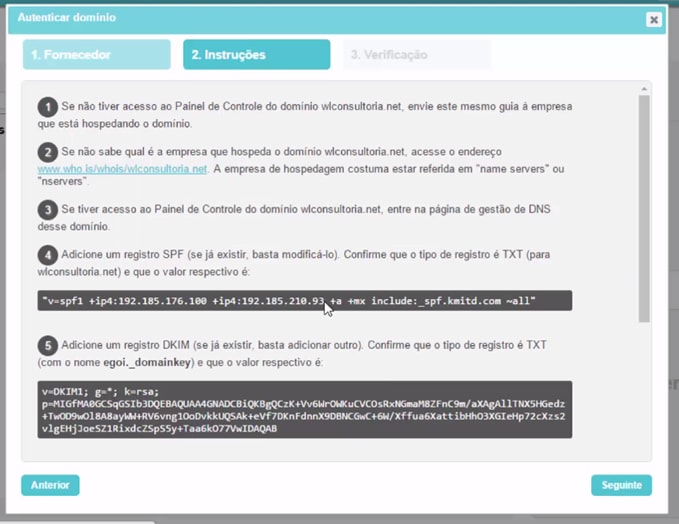
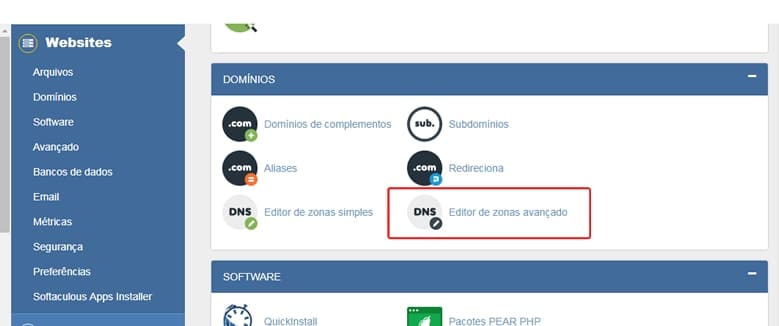
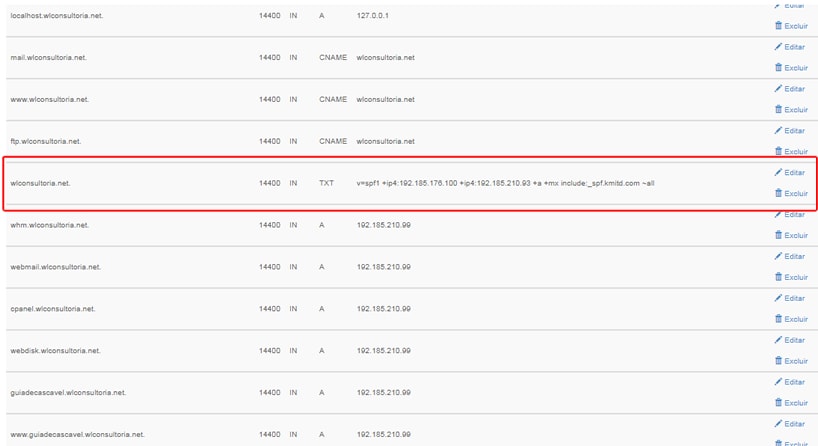
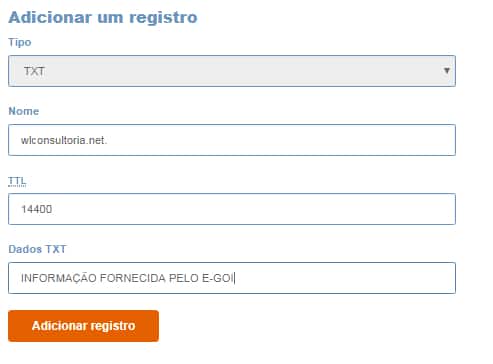
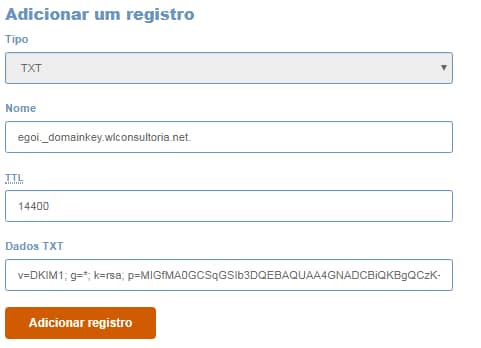
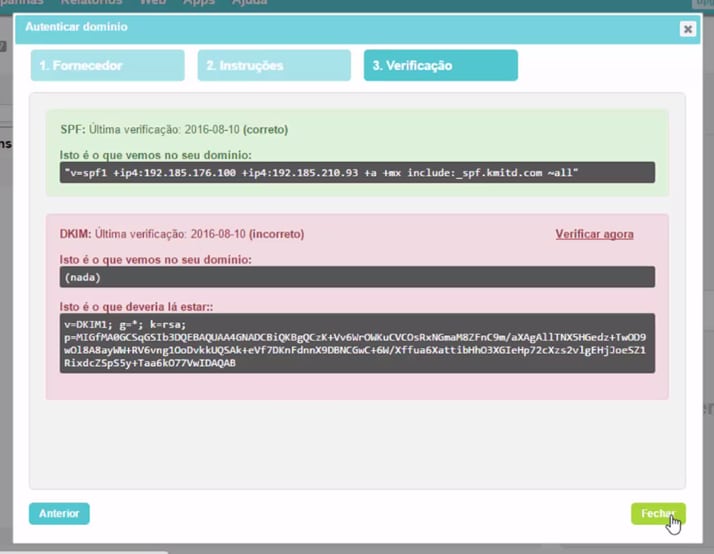
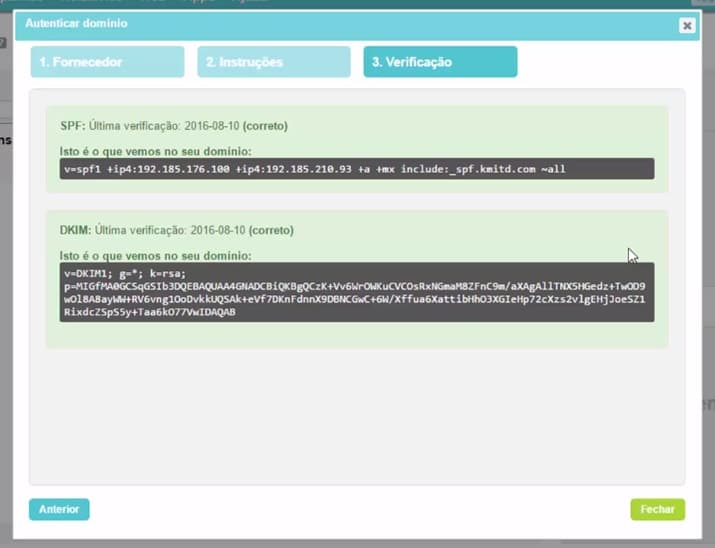

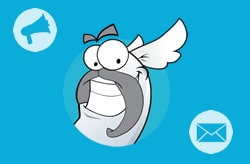


eu realizei todo esse procedimento porém meus emais meus email continuam caindo como spam.
Olá Wilton,
Esse é apenas um dos processos necessários para a melhoria da taxa de entrega. Existem outros, como por exemplo, a adição do CNAME, boas práticas de envio de e-mail marketing e etc.
Uma prática eficiente é pedir no primeiro e-mail que enviar para seu contato que o mesmo salve o seu contato, assim ele não perderá os seus conteúdos e você não correrá o risco de mandar o e-mail para a caixa de SPAM.
Pretendo futuramente abordar mais dicas como essa aqui no blog.
[…] >> Veja Como Autenticar Seu Remetente no E-goi << […]